Windows Server 2008 R2 SP1 Beta で RemoteFX と呼ばれる機能に、[RemoteFX 3D ビデオ アダプター] があります。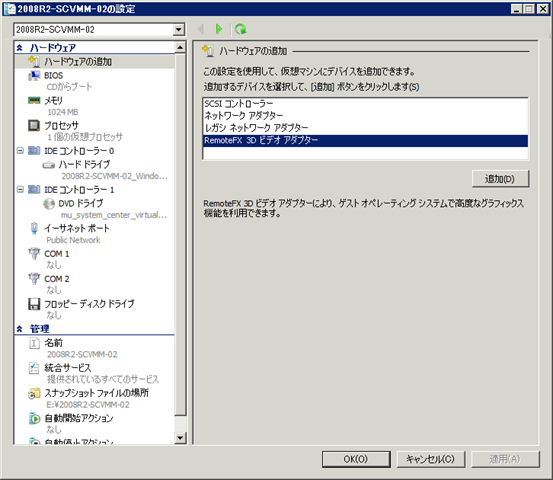
RemoteFX という名称の機能は他にもあり、それが [RemoteFX USB デバイス リダイレクト] になります。
この機能は WIndows Server 2008 R2 / Windows 7 にSP1 Beta を適用することで使用することができるようになります。
# この機能は USB デバイスのリダイレクトですので RemoteFX 3D ビデオ アダプターと異なり追加の GPU がなくても
?? 設定が出来ました。
今回は有効にするための設定方法をまとめてみたいと思います。
?
■Remote FX USB デバイス リダイレクトを有効にする
SP1 Beta を適用しただけでは、Remote FX USB デバイス リダイレクトは有効になりません。
有効にするためにはグループポリシーで設定を有効にする必要があります。
今回はローカルセキュリティポリシーから有効にしたいと思います。
- ファイル名を指定して実行から、[gpedit.msc] を実行します。
- [コンピューターの構成] → [Windows コンポーネント] → [リモート デスクトップ サービス] →
[リモート デスクトップ接続のクライアント] → [RemoteFX USB デバイス リダイレクト] を選択します。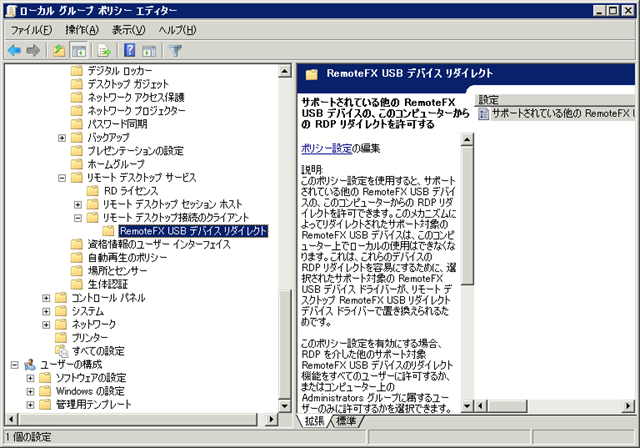
- [サポートされている他の RemoteFX USB デバイスの、このコンピューターからの RDP リダイレクトを許可する] の
ポリシーを有効にします。
# 初期状態では、[未構成] となっています。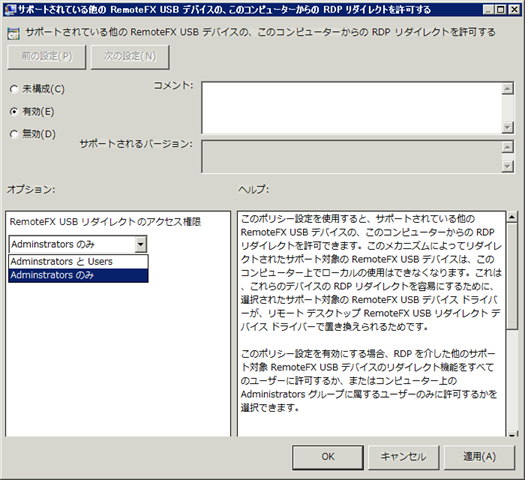 ?
?
以上で、設定は完了です。
[gpupdate /force] で設定が反映されるかなと思って何回か試したのですが、うまく適用がされなかったので、
再起動をし、設定を反映させます。
以下の画像が、ポリシーを設定 / 適用する前のリモートデスクトップの [ローカル デバイスとリソース] で選択できる
リソースの内容になります。
 ?
?
ポリシーが適用されると、[その他のサポートされている RemoteFX USB デバイス] というカテゴリが増え、
リモート デスクトップ接続を実行した端末に接続されている USB デバイスを選択できるようになります。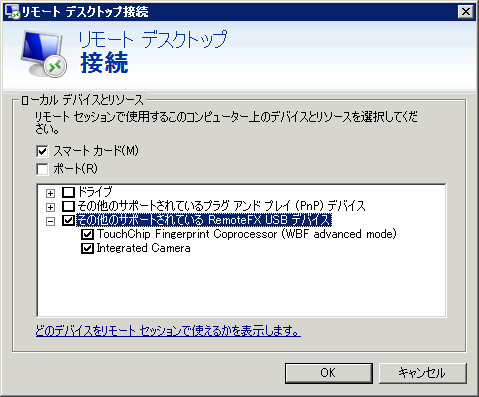
今回のキャプチャは、Windows Server 2008 R2 SP1 Beta で取得していますが、Windows 7 SP1 Beta でも
使用することが可能です。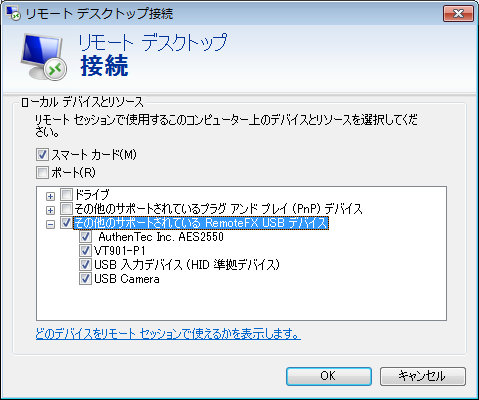
Hyper-V 上のゲスト OS の Windows 7 に SP1 Beta を適用し、ポリシーを適用した環境を作って、設定ができるか
試してみたのですが、ゲスト OS ではポリシーを有効にしても、リソースで RemoteFX USB デバイスを
選択することができませんでした。
RemoteFX USB デバイス リダイレクトの具体的な使用方法に関してはこれから調べたいと思います。